

こんなブログのお悩みを解決します!
新しいブログを作った時に既に公開している記事を新しいブログに移動したい事ってありますよね?
今回管理人も既に公開している記事をこの100万ブログ.comに引っ越しさせるべくネットで調べたところたくさんの情報がわかったのでやってみました。
管理人が選んだ方法はプラグインを使って時間をかけずに確実に移動させる方法です。
今回は前のブログのカテゴリーのうち3つのカテゴリーをごっそりと新しいブログに移動させることにしました。
ただし1つだけ気になる事があります。それは前の記事を非公開にしたら検索してアクセスしていた人が見れなくなる事でした。
それも問題なく前の記事にアクセスしても新しい記事に転送してくれるプラグインがあったので同時に作業しました。
という事で今回は記事の移動ができるプラグインDeMomentSomtres Exportを使った記事の移動方法と前の記事から転送してくれるプラグインRedirectionを使ったリダイレクトの方法をご紹介します。

記事の移動は驚くほど簡単でした。リダイレクトも簡単ですが1記事づつ作業する必要があるので移動記事が多いと結構時間がかかります。
そこら辺を詳しく解説しますのでわからない方はじっくりとご覧ください。
ちなみにこの作業は全てMacで行っているためMacユーザー向けの記事になります。
- ブログの記事をカテゴリーごと別のブログに移動させる方法がわかる
- どのプラグインを使うのかわかる
- 前ブログにアクセスした人を新ブログに転送する方法がわかる
- 移動した記事の修正箇所がわかる
ブログ記事の引っ越しはプラグインに任せる
ブログを書くことに集中したいのであれば記事の移動はなるべく時間をかけたくないですよね。
そこで管理人はいろんなブログの情報をみて1番使っている人が多いプラグインを使うことにしました。
そのプラグインはDeMomentSomtres Exportというものです。
これは前ブログから記事をダウンロードしてMacに一旦保存して別のブログにアップロードするプラグインです。

このプラグインを使ったら意外に簡単に記事の移動をすることができました。
記事を移動した後は前ブログに残っている記事を削除するか非公開にしなければ重複コンテンツとしてGoogleからの評価が下がるためこれも対策する必要があります。
そこで301リダイレクトというプラグインを使って対策をすることにしました。
そのプラグインはRedirectionという記事を転送してくれるプラグインです。
このプラグインのおかげでキーワード検索した読者が前ブログの記事を検索しても新しい記事に転送してくれます。
この2つのプラグインを活用してスムーズにブログの記事を移動することができました。
記事の移動はなるべく時間をかけずにやって記事を書く時間やリライトする時間を大事にしたいですよね。
WordPressのブログ記事を移行するプラグイン
先ほどご紹介したDeMomentSomTres Exportを WordPressからインストールします。
上のリンクからも行けますが自分の WordPressのダッシュボードのプラグインからもダウンロード可能です。
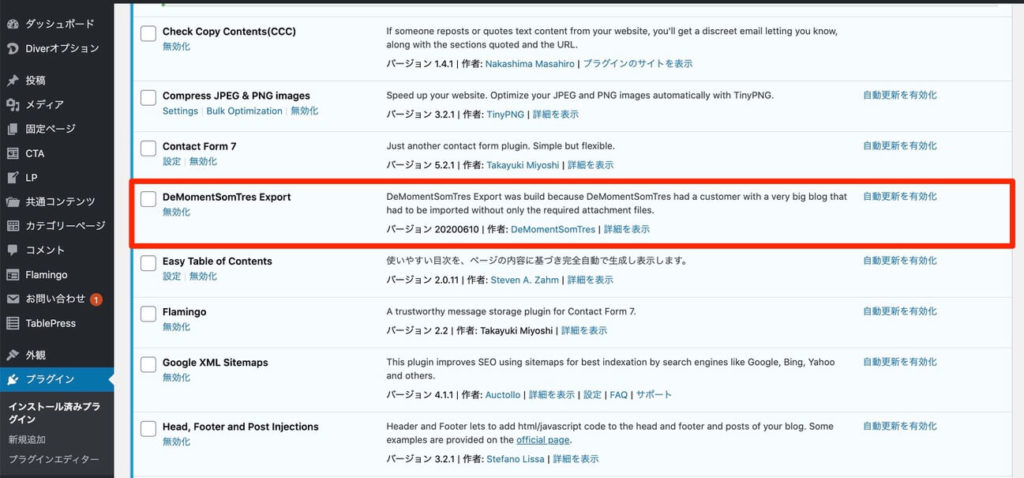
このプラグインは WordPress5.4.2まで検証済みになっていて安心できます。
このプラグインをダウンロードすれば前ブログの記事をダウンロードしてMacに保存することができます。
WordPressのブログ記事をエクスポートする
ダウンロードできたら有効化しましょう。管理人はWordPressをすぐに更新するので最新になっているけど有効化しても問題なく使えました。
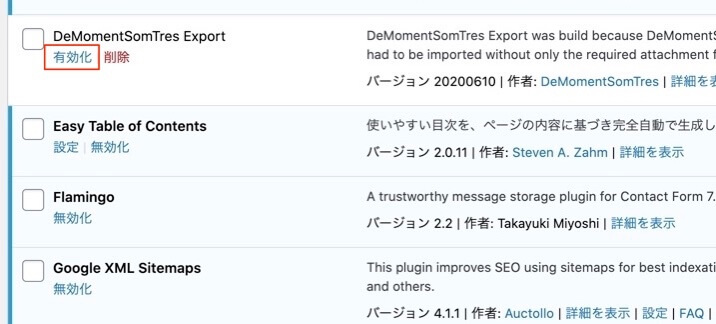
有効化したら次にエクスポートの準備をします。
有効化できたらメニューのツールを選んでDeMomentSomTres Exportと表示されているのでそこをクリックしてください。
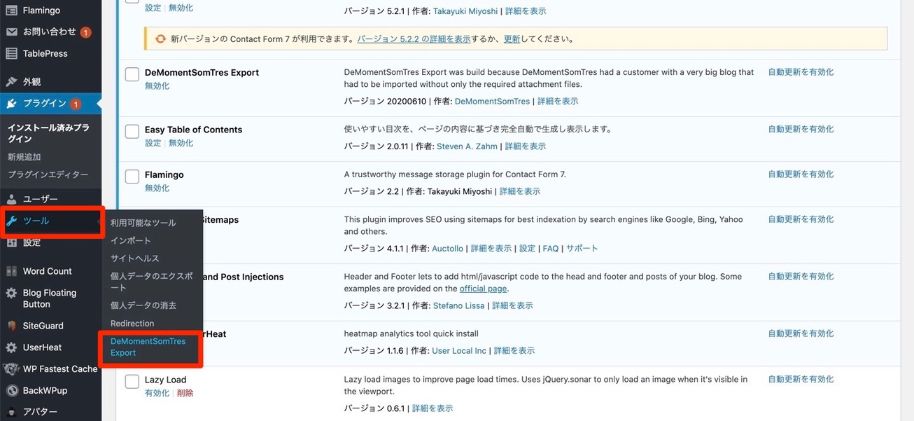
DeMomentSomTres Exportをクリックするとエクスポート画面が開きます。
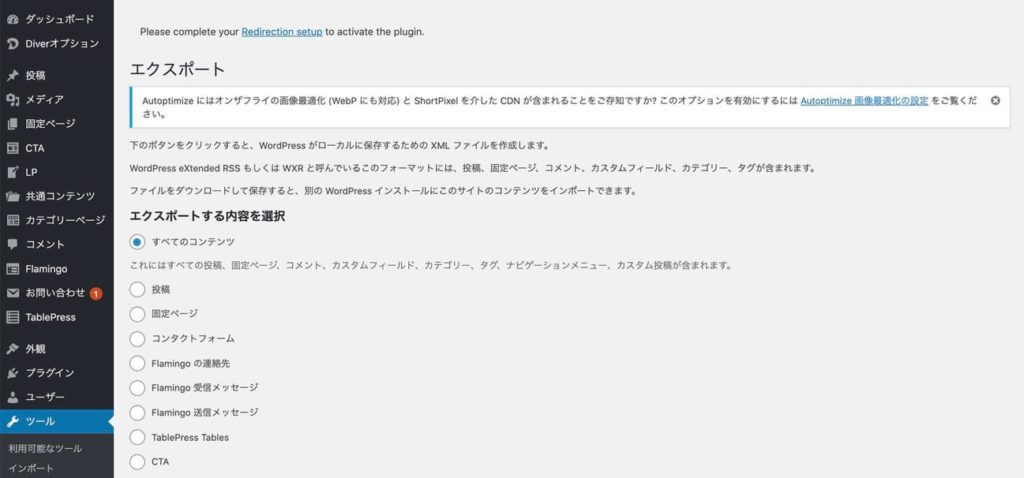
ここで投稿を選んで次にカテゴリーを選びます。
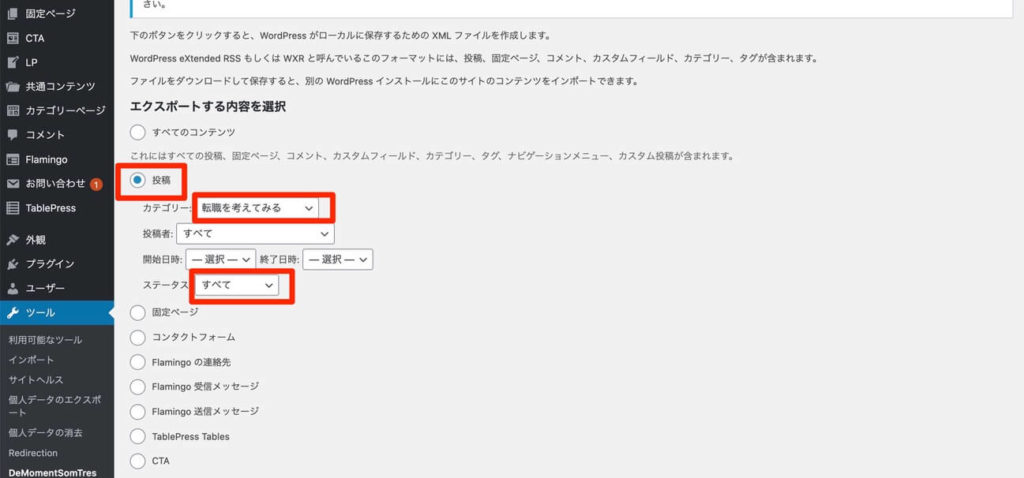
ステータスは公開済みを選びますが、非公開記事があれば選ぶことができます。
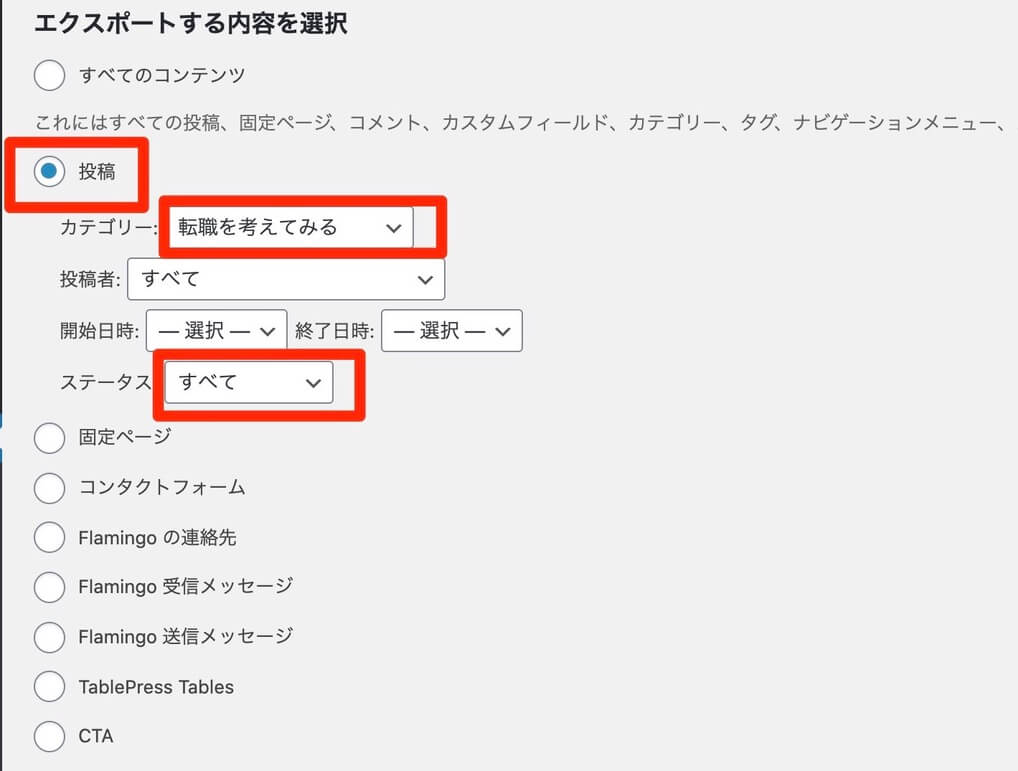
上の赤枠を入力したら1番下にある「エクスポートファイルをダウンロード」をクリック
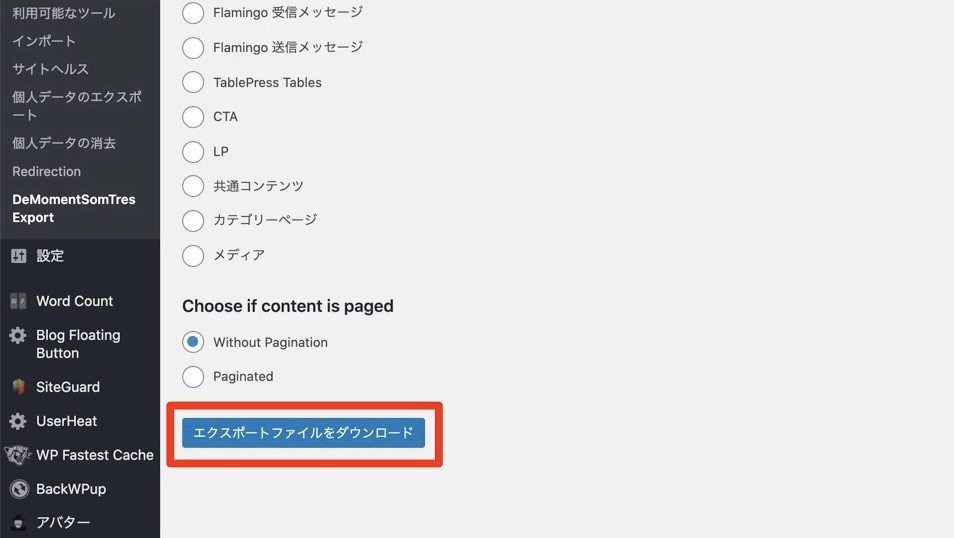
エクスポートファイルをダウンロードをクリックすればダウンロードが開始されます。
エクスポートはこれだけです。
これで選んだカテゴリーの記事は全てXMLファイルとしてエクスポートされています。

簡単すぎて「えっ」って思いますよね。でもこれでエクスポートは完了です。
Macの場合はFinderのダウンロードにダウンロードされた記事が格納されます。
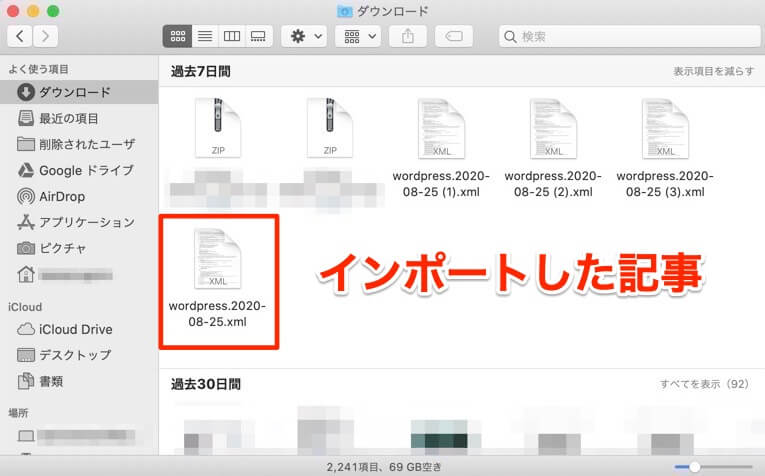
管理人の場合はなぜか宛名職人のソフトが開いて名前をつけて保存を指示されますが無視すればダウンロードにはちゃんと WordPressのXMLファイルが保存されています。
WordPressのブログ記事をインポートする
MacのFinderのダウンロードに保存されたブログの記事を今度はインポートする作業が必要です。
これは新しい別ブログのダッシュボードを開いて行います。
新しいブログのダッシュボードのメニューからツールを選びその中のインポートを選びます。
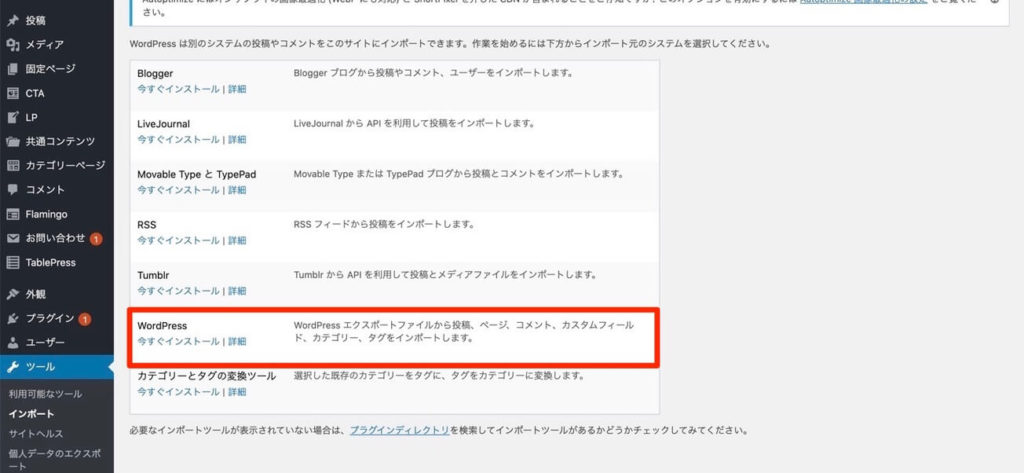
その後表示されるインポート画面の中に WordPressと表示されています。
WordPressの下に「今すぐインストール」と表示されているのでそこをクリックしてください。
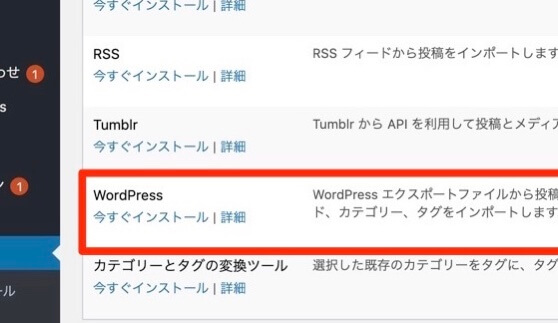
インストールされたら次に「インポーターの実行」と表示されるのでクリックします。
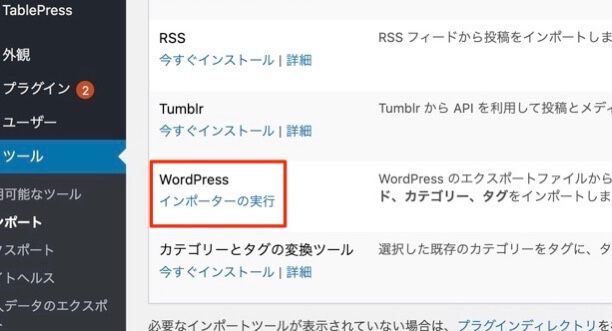
次に「ファイルを選択」をクリックするとFinderが開いてダウンロードファイルの中に先ほどダウンロードした記事が入っています。
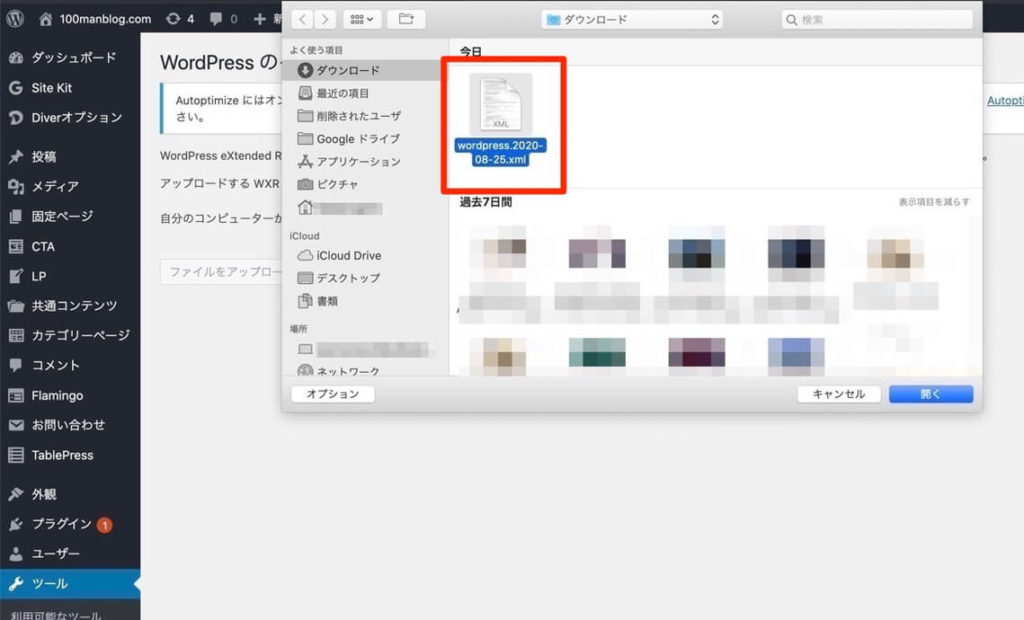
その記事を選んでクリックして「ファイルをアップロードしてインポート」ボタンを押すだけです。
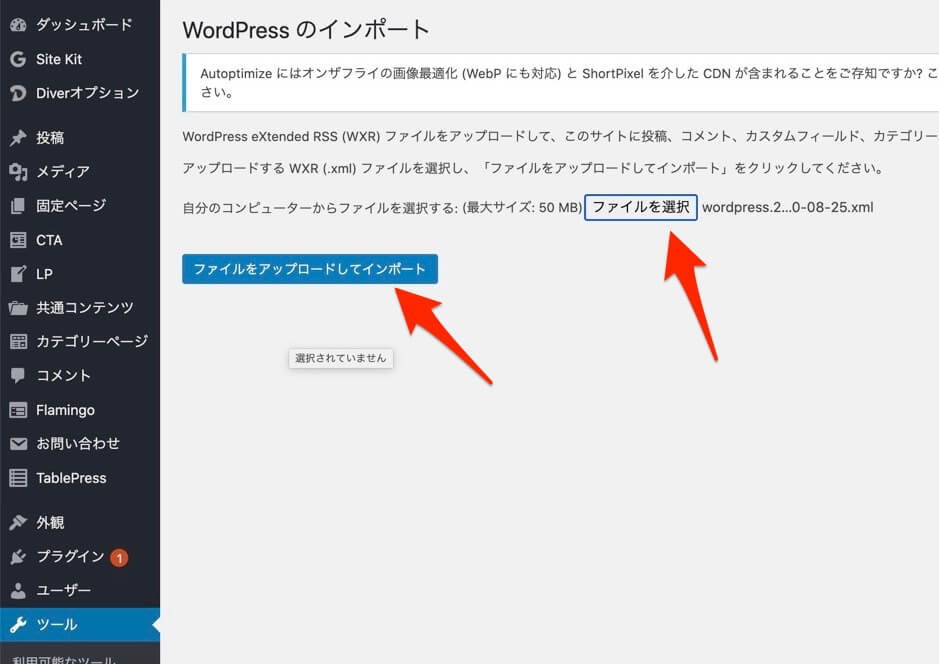
ボタンをクリックすれば最後に記事の投稿者も変更するか表示されるので変更したい場合は変更を選びます。
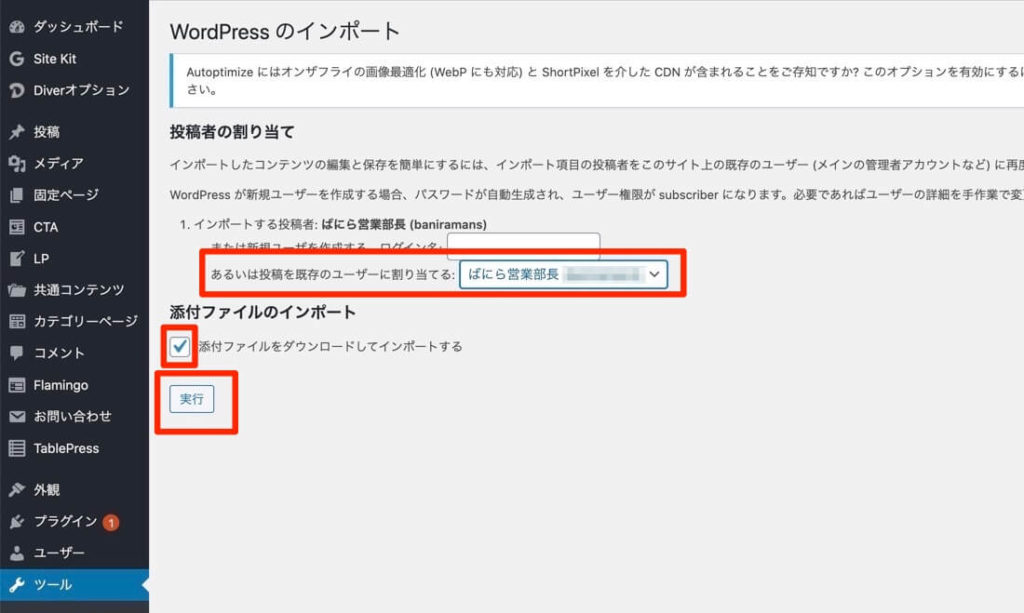
最後に添付ファイルのインポートをクリックして「実行」ボタンをクリックすればすぐにインポートが完了します。
これで別のブログにカテゴリーごと記事が移動されています。
超簡単に短時間で記事の引っ越しが完了します。
後は前のブログの記事を削除するか非表示にする必要があります。
でもその前にアクセスしてきた人に新しいブログに転送できるようにしておく必要があります。
転送する事で重複した記事を削除してもアクセスは減らす事なく引き継ぎができるからです。
それでは早速やっていきましょう。
移行前の記事に301リダイレクトを設定する
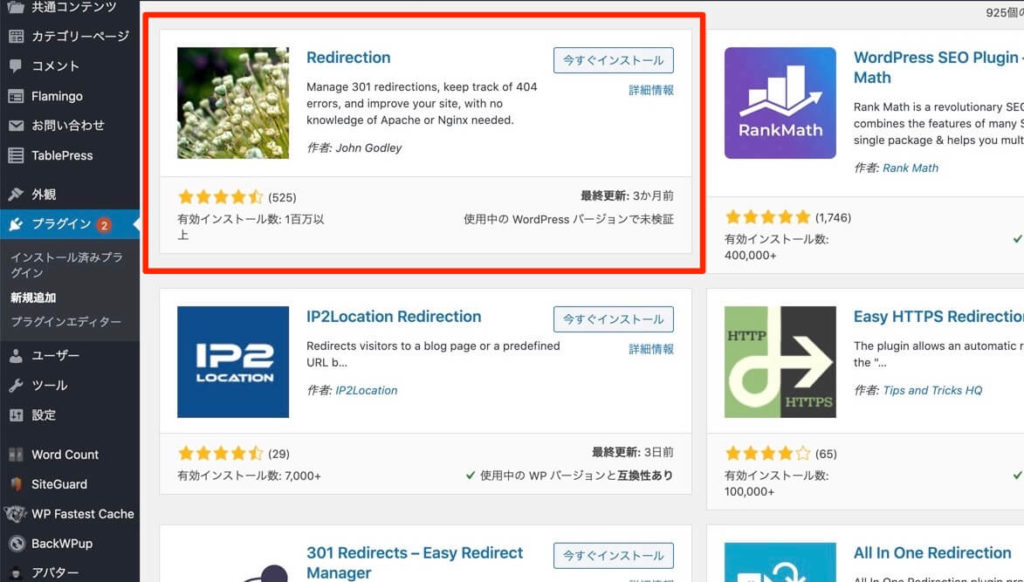
最後に移行する前の記事に読者が検索でやってきて「記事がありません」と表示されるのを避ける必要があります。
そこで必要なのがリダイレクトができるプラグインです。いくつか同じようなプラグインがありますが今回は他の記事で紹介されている回数が多いRedirectionでリダイレクトを設定します。

リダイレクトとは簡単に言えばアクセスがきたら他のブログに転送させることです。
キーワードで検索してきた読者がキーワードできちんと記事を探せてアクセスすれば別ブログでその記事を表示してくれます。
こちらもRedirectionをダウンロードしましょう。
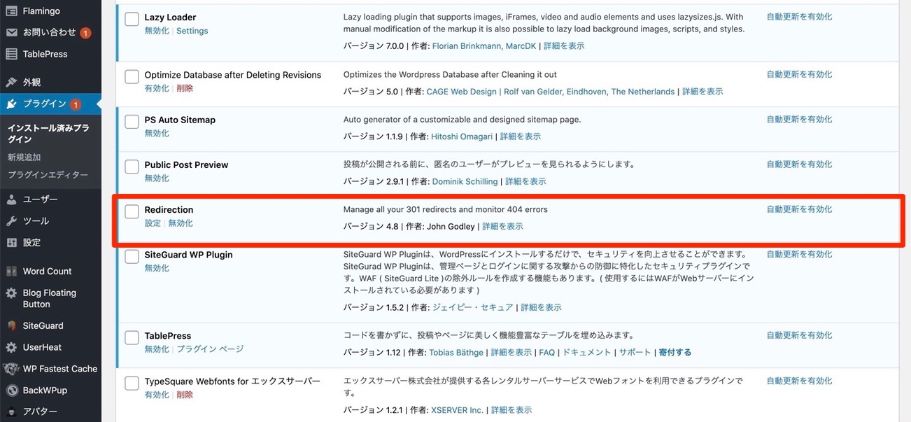
ダウンロードしたら有効化をしていきます。
有効化したら設定を開きます。
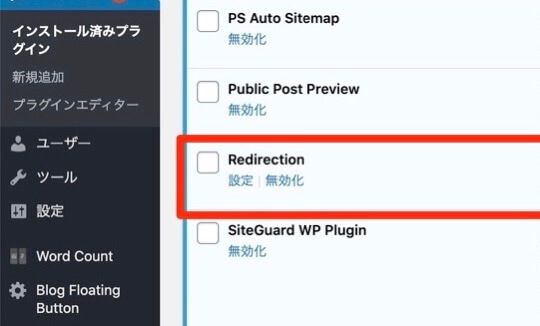
設定を開くと下記の赤枠の「転送ルール」を開いて1番下にある「新しい転送ルール追加」に移行前のURL(ソースURL)を入力します。
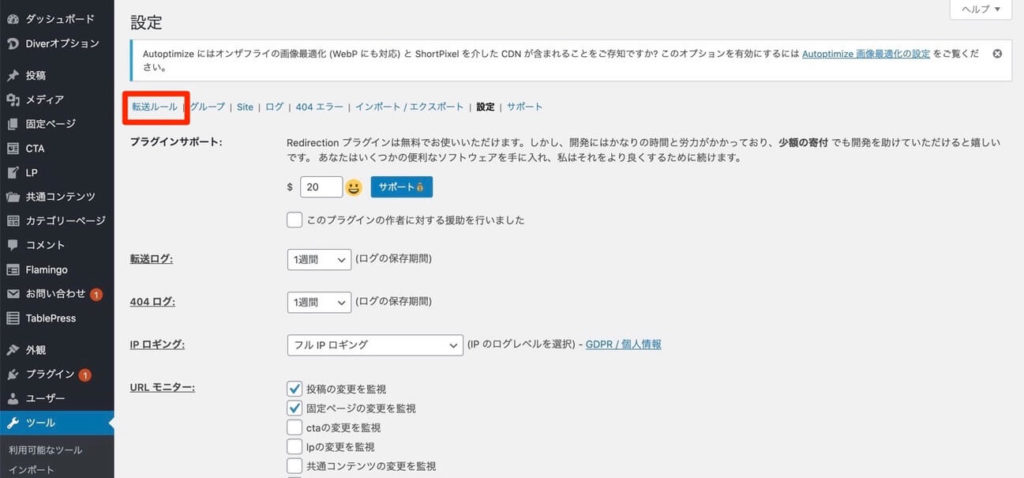
その下には移行後のブログ記事のURL(ターゲットURL)を入力して「転送ルールを追加」をクリックすれば301リダイレクトが完了します。
「ソースURL」は移行前の旧URL、「ターゲットURL」は移行後の新URL
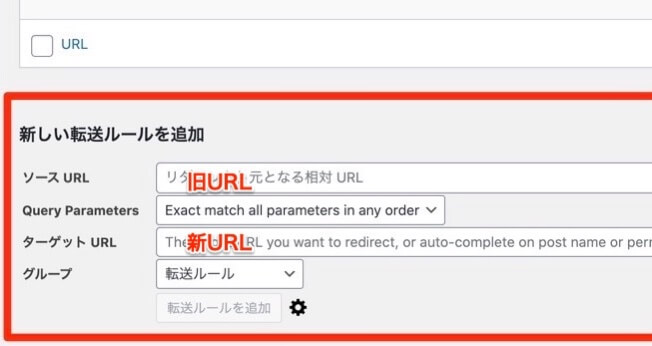
新旧URLをそれぞれ入力したら下の「転送ルール」ボタンをクリックすれば完了です。
この処理で移行前の記事に読者がアクセスしても転送されて移行後の記事にすぐに転送されてくるためアクセスしてくれる読者には迷惑は掛からずGoogleからの評価も下がりません。
移行後の記事に必要な修正箇所はどこ?
ブログ記事の移動はできたけど移動した記事は画像が表示されない場合があります。
他の方の記事でEWWW Image Optimizerを停止してから作業する事と書かれていたのでその通りにしましたが一部画像や表が表示されません。
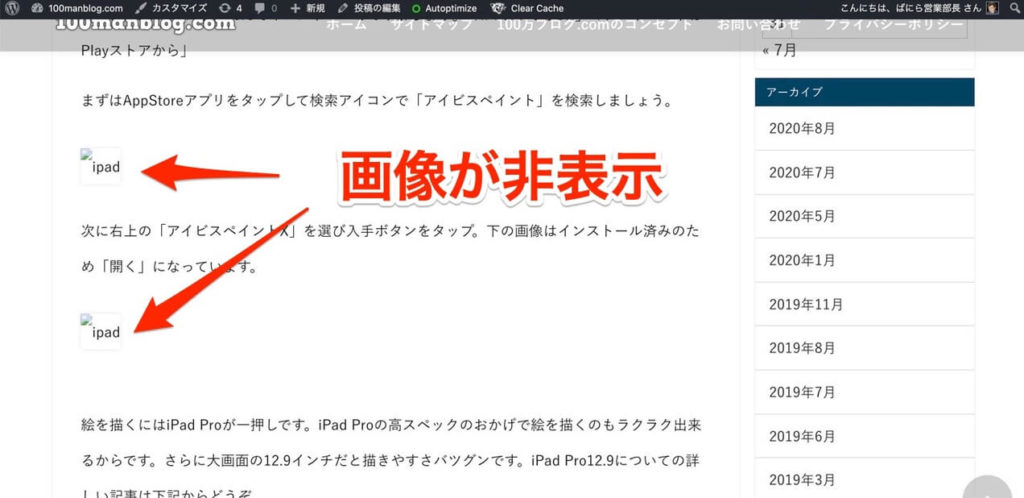
全てではありませんが管理人の記事はいくつかの画像が表示できなくなりました。
また内部リンクURLが変更されている記事はリンク切れするためリンクをし直す必要があります。
外部リンクは問題なく表示されます。

他の人の記事では触れられているものがあまりなかったのですが管理人の記事ではTablePressというプラグインが表示されない場合がありました。
これは表などを作成するプラグインですがコードのみしか表示されないものがあるため新しいブログでやり直す必要があります。
この修正が全て終われば移行前の記事を「ゴミ箱に移動」すれば、今までのキーワードで読者がアクセスしても全て新しいブログに転送されるので心配はいらなくなります。
まとめ
今回はブログの記事をカテゴリーごと別のブログに移動させました。
この作業はプラグインを使いましたが意外に簡単で驚きです。
しかも短時間で終了するので慣れてなくても問題ありません。
そして記事が重複コンテンツにならないように前のブログから削除しても301リダイレクトで解決できます。
前の記事にキーワード検索でやってきた読者も301リダイレクトで転送されて新しい記事のアクセスできるため問題はなくなります。
それも新しい記事が今まで通りのアクセスが見込めるので新しいブログもアクセスが増えます。
301リダイレクトは移動した記事は全て転送ルールを設定する必要があるので記事数が多いと多少は時間がかかりますがメリットの方が大きいです。
これで時間をかけずに記事を移動して記事作成に時間が使えます。



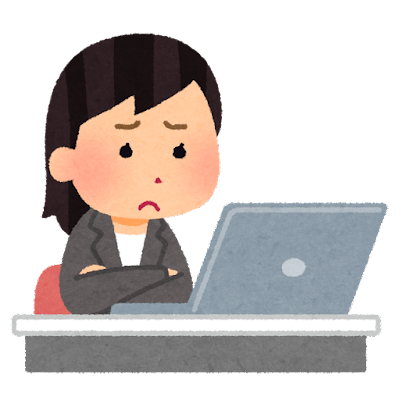
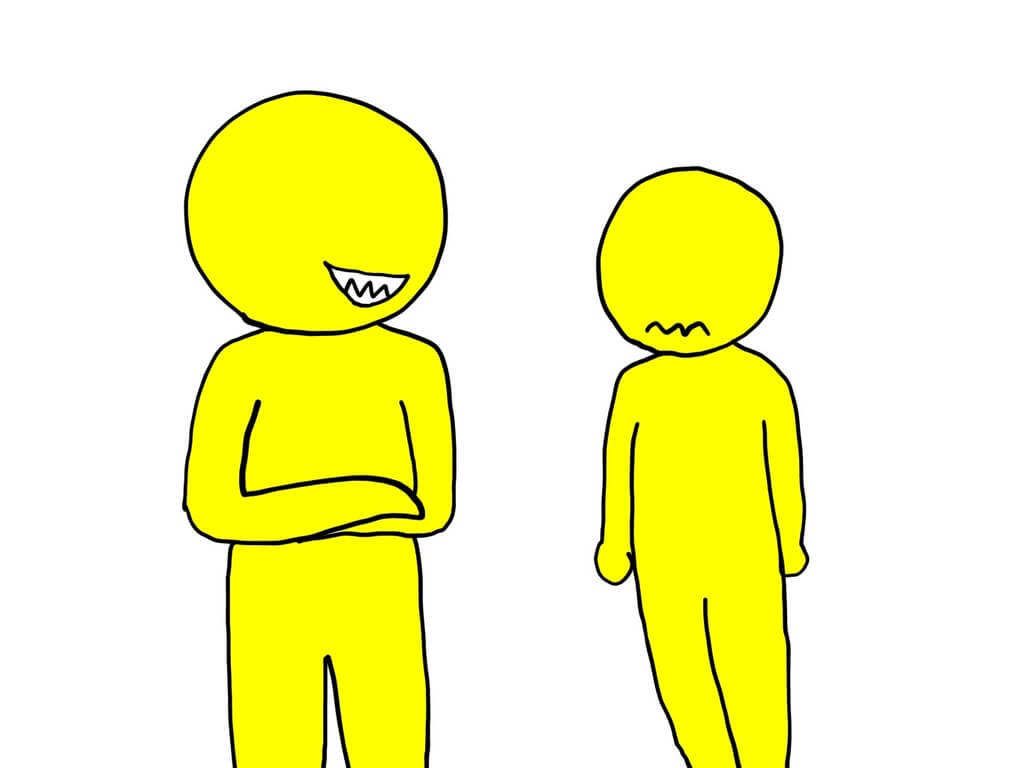
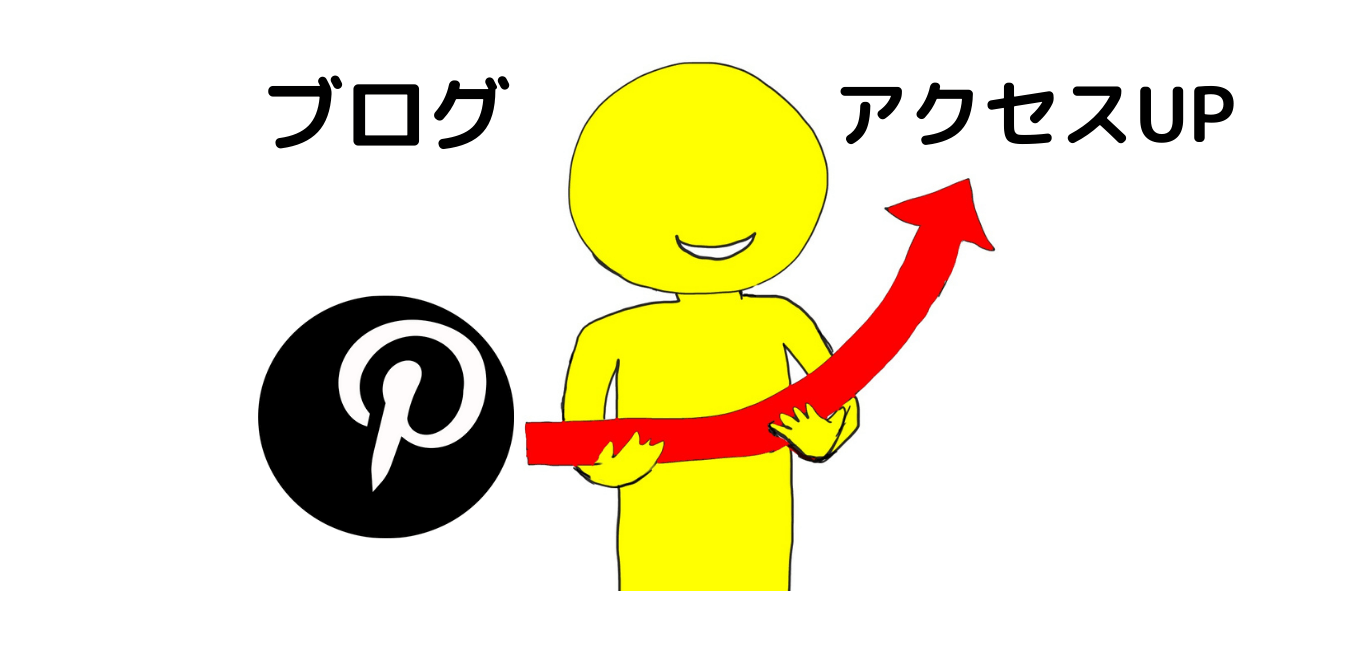
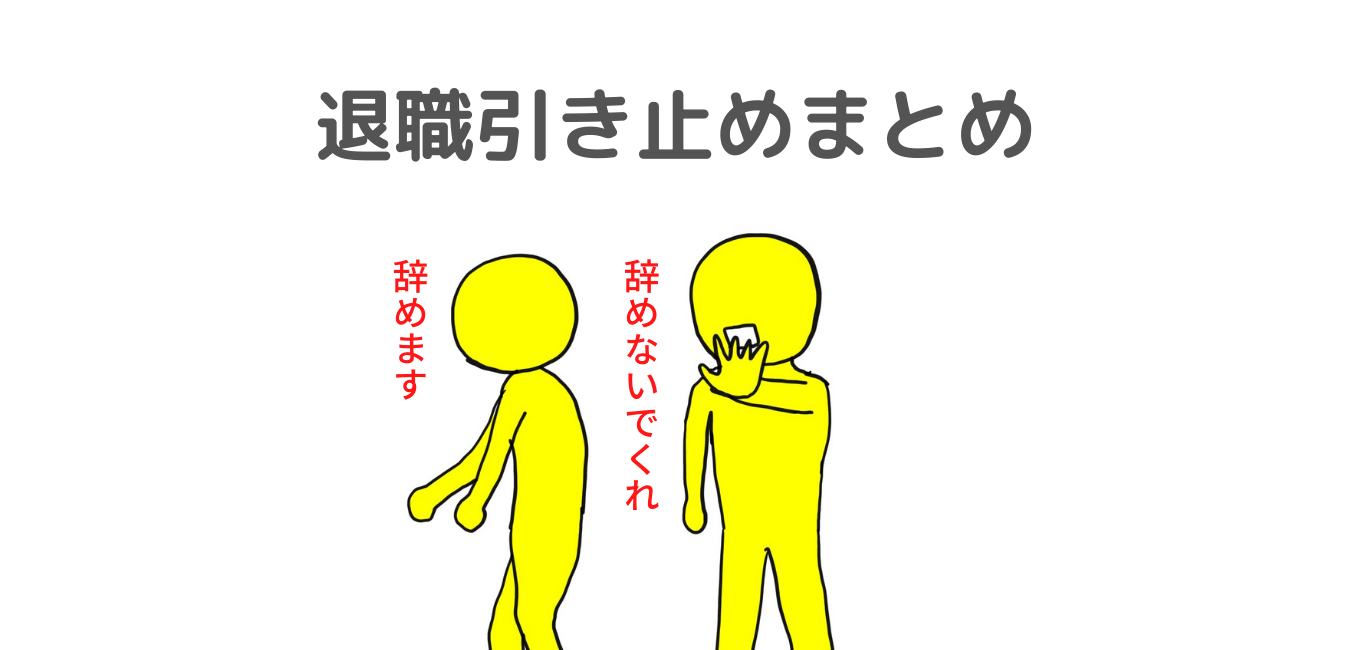
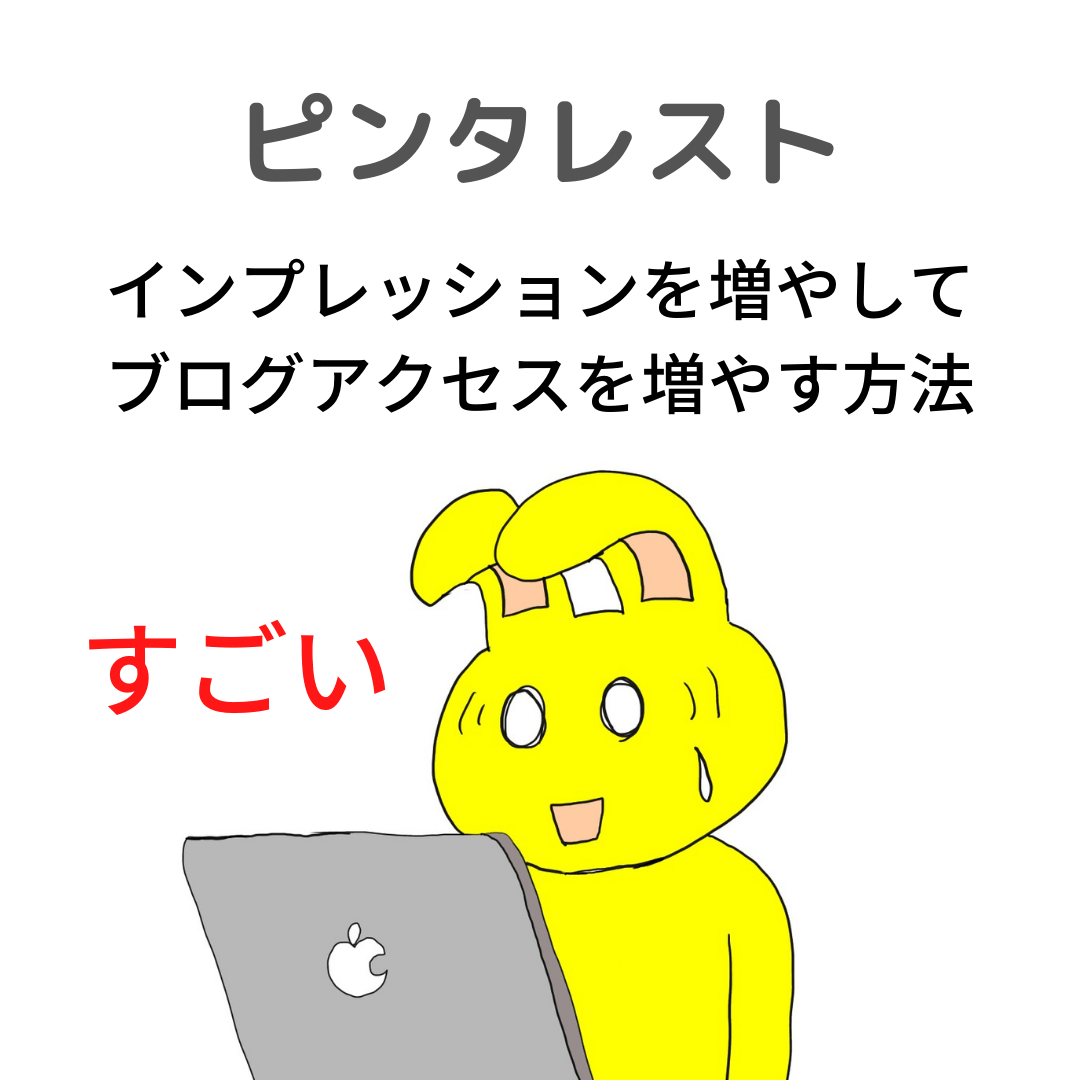










![[WordPress]Diverの評判をレビュー!1年半以上使用している5つの理由](https://100manblog.com/wp-content/uploads/2019/03/1fmlxrJcSaSz29vxW6aazw_thumb_fcaa-150x150.jpg)
![[WordPress]Diver入力補助「セクション」の使い方[Gutenberg]編](https://100manblog.com/wp-content/uploads/2019/08/coffee-791439_640-150x150.jpg)

![[WordPress]Diver入力補助「Q&A」の使い方[Gutenberg]編](https://100manblog.com/wp-content/uploads/2019/08/hatena-1184896_640-150x150.png)









